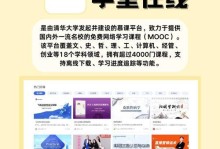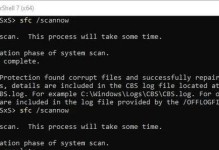你有没有遇到过这种情况:手里拿着一个移动硬盘,里面乱糟糟的分区,想重新整理却不知道怎么下手?别急,今天就来给你详细讲解移动硬盘怎么换分区格式,让你轻松搞定这个小难题!
一、了解分区格式

在开始操作之前,我们先来了解一下什么是分区格式。简单来说,分区格式就是硬盘上数据存储的方式。常见的分区格式有NTFS、FAT32、exFAT等。每种格式都有其特点和适用场景。
- NTFS:这是微软Windows系统常用的分区格式,支持大文件存储,安全性较高,但兼容性相对较差。
- FAT32:这种格式兼容性非常好,但文件大小限制在4GB以内,不适合存储大文件。
- exFAT:介于NTFS和FAT32之间,支持大文件存储,兼容性较好。
二、选择合适的分区格式

确定了分区格式后,接下来就是选择合适的格式。这要根据你的需求来决定。如果你需要存储大文件,或者对安全性有较高要求,可以选择NTFS。如果只是用来存储一些小文件,或者需要与其他操作系统兼容,可以选择FAT32或exFAT。
三、准备工具
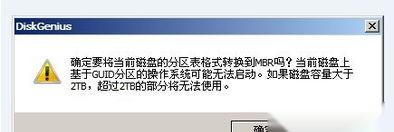
在开始操作之前,我们需要准备一些工具。这里推荐使用Windows自带的磁盘管理工具,它可以帮助我们轻松完成分区格式的转换。
四、操作步骤
1. 连接移动硬盘:首先,将你的移动硬盘连接到电脑上。
2. 打开磁盘管理:按下“Windows键 X”,选择“磁盘管理”。
3. 选择移动硬盘:在磁盘管理窗口中,找到你的移动硬盘,右键点击它。
4. 选择“格式化”:在弹出的菜单中,选择“格式化”。
5. 选择分区格式:在格式化窗口中,选择你想要的分区格式,比如NTFS。
6. 开始格式化:点击“确定”按钮,开始格式化过程。
7. 等待完成:格式化过程可能需要一段时间,请耐心等待。
8. 格式化完成:格式化完成后,你的移动硬盘就成功更换了分区格式。
五、注意事项
1. 备份重要数据:在格式化之前,请确保备份好移动硬盘中的重要数据,以免丢失。
2. 选择正确的分区格式:根据你的需求选择合适的分区格式,以免造成不必要的麻烦。
3. 谨慎操作:在操作过程中,请谨慎操作,避免误操作导致数据丢失。
4. 兼容性问题:不同操作系统对分区格式的支持不同,请确保你的操作系统支持你选择的分区格式。
5. 格式化时间:格式化过程可能需要一段时间,请耐心等待。
通过以上步骤,相信你已经学会了如何为移动硬盘更换分区格式。现在,你可以根据自己的需求,轻松地管理你的移动硬盘了!